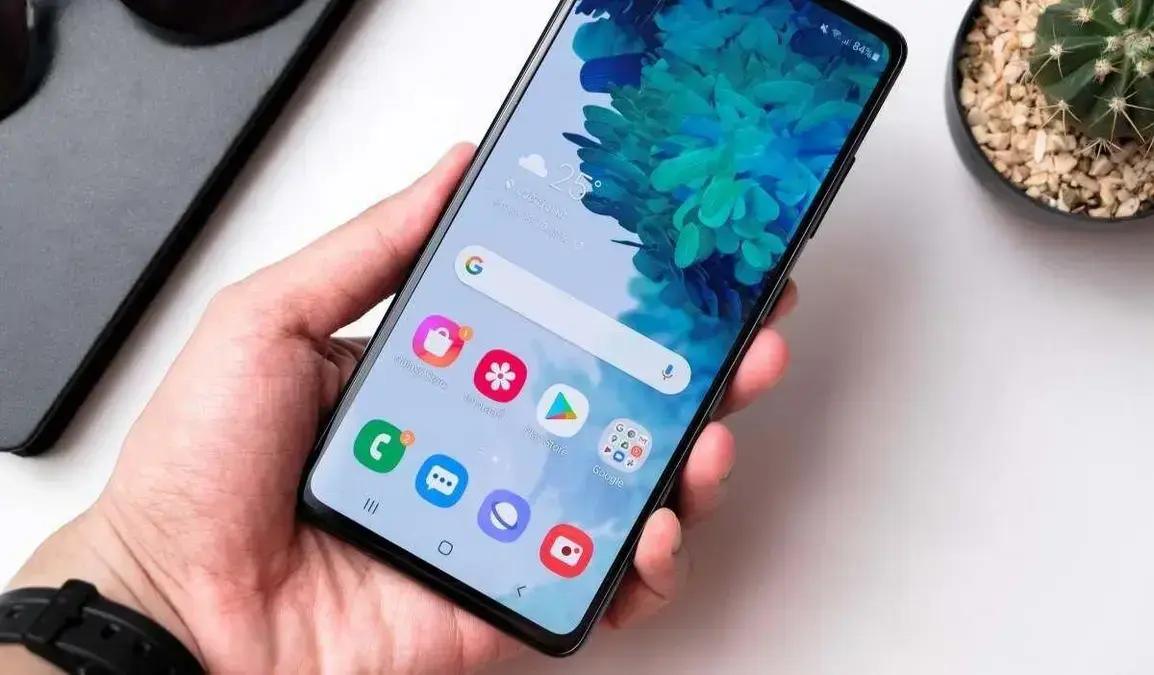Ajustar a resolução de um aplicativo no Android pode ser a solução para melhorar o desempenho do seu celular ou otimizar a visualização de conteúdos específicos. Se você busca mudar a resolução de aplicativos no Android para adequá-los ao seu dispositivo, este guia prático oferece o passo a passo para personalizar a exibição dos seus apps favoritos, garantindo a melhor experiência de uso.
Como ajustar a resolução dos seus aplicativos no Android
O Android, sistema operacional do Google presente em grande parte dos smartphones, oferece diversas opções de personalização. Uma delas é a possibilidade de mudar a resolução de aplicativos no Android, adaptando-os às características da tela do seu aparelho e, até mesmo, melhorando o desempenho geral do sistema.
Seja para otimizar a exibição de um jogo ou para economizar bateria, ajustar a resolução pode ser uma excelente alternativa. Felizmente, existem algumas maneiras de realizar essa mudança, e o melhor de tudo é que você não precisa ser um expert em tecnologia para isso. Vamos aprender como!
Ajustando a resolução diretamente pelo aplicativo
Uma das formas mais comuns de mudar a resolução de aplicativos no Android é verificar se o próprio aplicativo oferece essa opção. Muitos jogos e softwares, principalmente aqueles que exigem mais do sistema, já vêm com configurações internas que permitem ajustar o tamanho da tela e a qualidade da imagem.
Essa é uma maneira prática e rápida de adaptar a exibição do aplicativo sem precisar mexer nas configurações gerais do Android. Além disso, alguns aplicativos permitem até mesmo que você altere a qualidade de reprodução, o que pode ser útil para economizar bateria em momentos em que você não precisa de uma imagem perfeita.
Leia também:
Para encontrar essa opção, geralmente é preciso acessar as configurações do aplicativo. O caminho exato pode variar um pouco dependendo do software, mas, na maioria das vezes, a opção de resolução estará em um menu chamado “Gráficos”, “Vídeo” ou algo similar. Explore as opções e veja qual se adapta melhor às suas necessidades.
Ajustando a resolução nas configurações do Android
Se o aplicativo não oferecer uma opção interna para mudar a resolução de aplicativos no Android, não se preocupe. É possível fazer isso através das configurações do próprio sistema Android. O passo a passo pode variar um pouco dependendo da marca e do modelo do seu celular, mas, em geral, o processo é bem simples:
- Abra o menu de “Configurações” do seu Android.
- Procure pela opção “Tela” ou “Visor”. Em alguns aparelhos, essa opção pode estar dentro de um menu chamado “Avançado”.
- Dentro das configurações de tela, procure por uma opção que permita ajustar a resolução ou a proporção do visor. Em alguns casos, essa opção pode estar escondida em um submenu chamado “Avançado”.
- Selecione a resolução desejada e confirme a alteração.
Pronto! Agora seus aplicativos serão exibidos com a nova resolução. Lembre-se de que nem todos os aplicativos se adaptarão perfeitamente a todas as resoluções, então pode ser necessário testar diferentes configurações até encontrar a ideal.
Precauções ao alterar a resolução
Antes de sair alterando a resolução do seu Android, é importante estar ciente de alguns riscos. Embora seja um processo relativamente seguro, mudar a resolução de aplicativos no Android pode, em alguns casos, causar problemas de compatibilidade e até mesmo comprometer o funcionamento do sistema.
Alguns aplicativos podem não ser projetados para funcionar em determinadas resoluções, o que pode resultar em imagens distorcidas, interfaces quebradas ou, em casos mais extremos, travamentos e fechamentos inesperados. Além disso, forçar o sistema a exibir uma resolução muito alta pode sobrecarregar o processador e a placa de vídeo, levando a lentidão e superaquecimento.
Para evitar esses problemas, é sempre recomendável fazer um backup dos seus dados antes de alterar a resolução do Android. Dessa forma, se algo der errado, você poderá restaurar o sistema para um estado anterior e evitar a perda de informações importantes. Além disso, comece com pequenas alterações e vá testando os aplicativos para verificar se eles estão funcionando corretamente.
Se você encontrar algum problema, volte para a resolução anterior e tente outra configuração. Lembre-se de que o objetivo é melhorar a experiência de uso, e não causar dores de cabeça!
Com essas dicas, você já pode começar a experimentar diferentes resoluções e encontrar a configuração perfeita para o seu Android. Ajuste a tela, melhore o desempenho e aproveite ao máximo seus aplicativos favoritos! Se você busca mais informações sobre personalização e desempenho do seu dispositivo, aproveite para conhecer o gerador de avatares com IA da Play Store e deixe seu smartphone ainda mais com a sua cara.
Este conteúdo foi auxiliado por Inteligência Artificial, mas escrito e revisado por um humano.
Via TecMundo